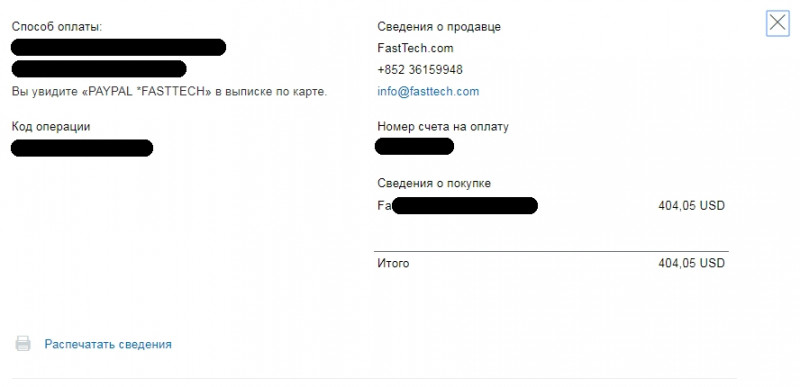- Цена: $448,95
Всех приветствую, кто заглянул на огонек. Речь в обзоре пойдет, как вы наверно уже догадались, о производительном миникомпьютере (неттопе) Hystou FMP03B. Из особенностей можно отметить весьма производительный процессор Intel Core i5-7200U (2,5/3,1 ГГц), встроенную графику Intel HD Graphics 620, 8ГБ оперативной DDR3L памяти, «шустрый» SSD накопитель и многое другое. Все это установлено в приятном алюминиевом корпусе с пассивным охлаждением. Это отличный вариант перехода от прожорливой, шумной и пыльной системы, у кого в приоритете офисная работа и нетяжелые игры. В обзоре будет наглядное сравнение трех систем на базе Core i3-5005U, Core i5-7200U и Core i5-7400 в синтетических бенчмарках, а также в реальных приложениях (кодировщики, 3D игры). Кому интересно, как показала себя в работе данная коробочка, милости прошу под кат.
Купить данный миникомпьютер можно в магазине FastTech
В данном магазине очень часто действуют скидочные купоны. Совсем недавно еще работал 10% скидочный купон в честь Нового года, ценник получался очень заманчивым.

Краткие ТТХ:
— Производитель — HYSTOU
— Наименование модели — FMP03B
— Материал корпуса — алюминий
— Питание — 12V/5A (DC Port 5мм)
— Охлаждение — пассивное
— Операционная система — Windows 10 Pro 64 bit
— Процессор — 14нм Intel Core i5-7200U (2,5/3,1 ГГц, TDP 15W, 2 ядра, 4 потока)
— Графика — Intel HD Graphics 620 (300/1000 МГц)
— Оперативная память — 8 ГБ Samsung PC3L 8ГБ PC3-12800 (800МГц) (в 1 слоте)
— Внутренняя память — SSD накопитель Indilinx (MLC), объемом 128 ГБ (mSATA)
— Интерфейсы (накопители):
— — — 2 x SATA III (6 Гбит/с) + 1 х mSATA (по умолчанию занят SSD Indilinx)
— Интерфейсы (сеть):
— — — Mini PCI-E (по умолчанию занят комбомодулем (Wi-Fi + BT) Mediatek MT7630E)
— — — Gigabit LAN (RJ45)
— Интерфейсы (видео):
— — — HDMI (цифровой)
— — — VGA (D-Sub) (аналоговый)
— Интерфейсы (носители/периферия):
— — — USB 2.0 — четыре порта спереди
— — — USB 3.0 — четыре порта сзади
— — — аудиовыход / микрофон
— Размеры — 180мм*203мм*48мм
— Вес — 1,56кг
— Блок питания на 12V/5A с выходом DC 5мм
— Сетевой шнур питания евровилкой
— Подставка для вертикальной установки компьютера
— Две Wi-Fi антенны
— SATA кабели для подключения дополнительного накопителя
— Фирменный коврик
— DVD диск с драйверами
— Гарантийный талон
— Инструкция

Миникомпьютер Hystou FMP03B поставляется в презентабельной картонной коробке белого цвета, на которой присутствуют изображение и наименование модели, а также основные возможности:

С обратной стороны указан весь модельный ряд:

Если не ошибаюсь, то это модели FMP03, FMP04B, FMP05B. Более подробную информацию уточняйте на сайте производителя.
Внутри коробочки все культурно уложено, а для удобной переноски имеется ручка:

Для дополнительной защиты при транспортировке, внутри коробки присутствуют два вкладыша из вспененного полиэтилена, в которые и вставлен миникомпьютер:

Дополнительно в комплекте присутствует DVD диск с драйверами:
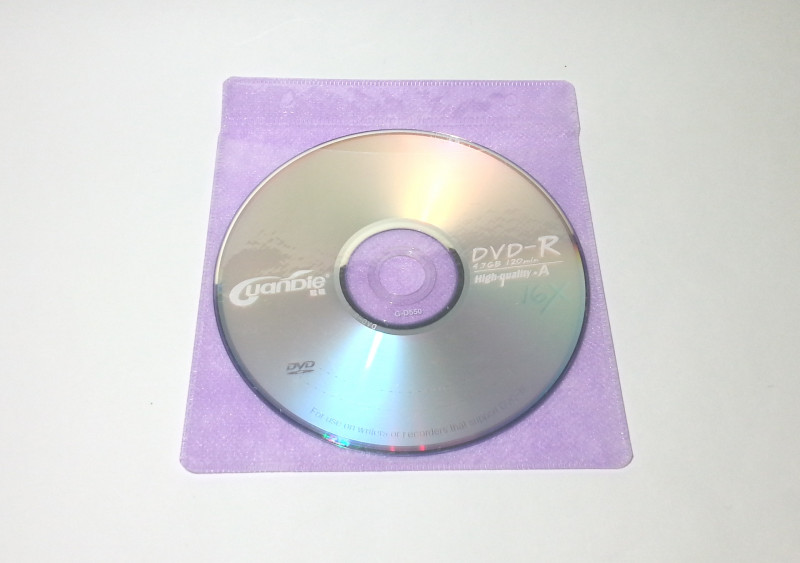
Вероятнее всего, производитель надеется, что у пользователя имеется в наличие DVD привод, потому как в миникомпьютере он отсутствует. Более того, сам миникомпьютер чуть больше диска и вместить в него еще и привод весьма проблематично. На мой взгляд, пора бы уже переходить к использованию бюджетных флеш-накопителей для этих целей, благо стоят они всего лишь в два-три раза дороже DVD-R болванки. Для тех, кто не имеет DVD привода, волноваться не стоит — операционная система и драйвера установлены и настроены, а в случае необходимости, их можно скачать с сайта производителя и заархивировать на нужном носителе.
В комплекте поставляется краткое руководство по эксплуатации на английском языке:
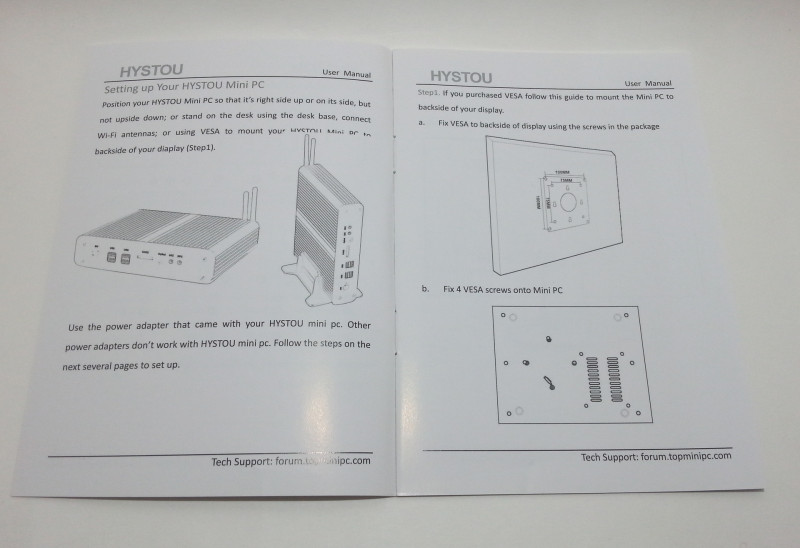
Первое, что хотелось бы отметить – это наличие небольшого бонуса, а именно, качественного коврика для мыши с фирменным логотипом компании:

Коврик тканевый, с качественным принтом. Размеры — 22см*18см:

Вот небольшое сравнение с основным ковриком с заказным изображением, который я заказал из спортивного интереса:

Далее идут SATA кабеля для подключения 2,5” накопителя и четыре винта для его крепления к нижней крышке:

Еще один нужный аксессуар – подставка для установки миникомпьютера в вертикальном положении (на торце):

Можно, конечно, использовать миникомпьютер и без нее, но есть вероятность поцарапать стол, да и отверстия для забора холодного воздуха будут закрыты. На мой взгляд, с подставкой смотрится гораздо лучше:

Для хорошего приема Wi-Fi сигнала присутствуют две выносные антенны, длиной 10см каждая:

Без антенн прием вблизи роутера хороший, поэтому в случае необходимости можно обойтись и без антенн. Выходы антенн установлены сбоку и не нарушают внешний вид изделия:

Итого, комплектация хорошая. Все что нужно для работы «из коробки» присутствует, ничего приобретать отдельно не нужно. Операционная система и драйвера установлены, все настроено. Нареканий к комплектации у меня нет.
Миникомпьютер Hystou FMP03B выглядит довольно приятно. Неповторимый шик изделию придает ребристый алюминиевый корпус:

Корпус выполняет здесь три основные функции: придает устройству приятный внешний вид, защищает комплектующие от механических воздействий и отводит тепло в окружающую среду. По умолчанию, корпус покрыт транспортировочной пленкой:

Перед эксплуатацией ее необходимо удалить, иначе теплоотвод будет плохой.
На передней панели расположены четыре разъема USB 2.0 и кнопка питания с индикатором:

На задней панели расположены два разъема mini Jack 3,5мм (один для наушников, другой для микрофона), четыре разъема USB 3.0, один LAN разъем (RJ-45), аналоговый VGA порт (D-Sub), цифровой HDMI порт и DC Port 5 мм для подключения питания:

С левого и правого торцов расположены вентиляционные отверстия:

На одном из них дополнительно расположены разъемы для подключения Wi-Fi антенн:

Снизу корпуса присутствуют нескользящие силиконовые ножки и наклейка с наименованием модели, а также VESA крепление и вентиляционные отверстия для 2,5” накопителя:

Это позволяет устанавливать миникомпьютер на задней стенке монитора, например, вот так:

Верхняя часть корпуса полностью ребристая, в центре присутствует логотип компании. Высота (глубина) ребер 11мм, толщина — ровно 2мм:

К слову, такая конфигурация радиатора идеально подходит для пассивных систем охлаждения.
Размеры миникомпьютера Hystou FMP03B достаточно компактные. По заявлению производителя, размеры миникомпьютера всего 180мм*203мм*48мм:
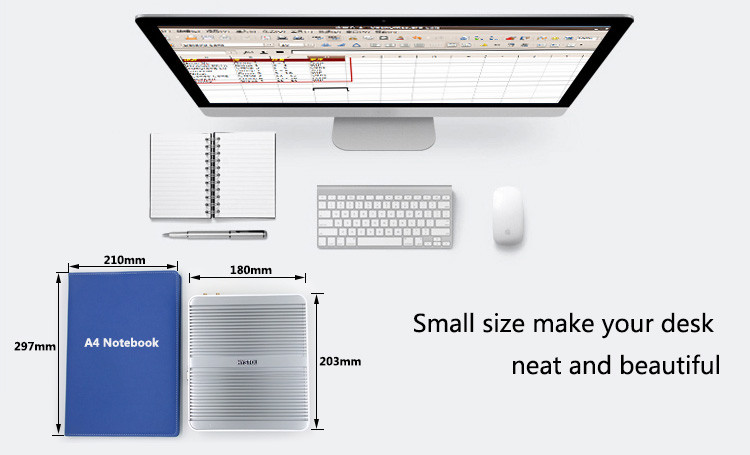
Вот сравнение с предыдущим миникомпьютером Hystou FMP06, которым я пользовался года полтора:

Видно, что новичок более габаритный и более массивный, что должно выгодно сказаться на тепловом режиме. Сравнение миникомпьютеров в вертикальном положении:


По традиции, сравнение с тысячной купюрой и коробком спичек:

Вес мини компьютера около 1,56кг:

Для того, чтобы разобрать миникомпьютер Hystou FMP03B, необходимо выкрутить четыре винта на нижней крышке устройства. Со снятой крышкой миникопьютер выглядит следующим образом:

Коротко пробегусь по основным комплектующим:
— процессор Intel Core i5-7200U
— оперативная память Samsung PC3L 8ГБ PC3-12800 (800МГц)
— mSATA накопитель Indilinx 128ГБ
— комбомодуль Mediatek MT7630E (Wi-Fi + BT)
Монтаж компонентов аккуратный и достаточно плотный, хотя внутри корпуса присутствует свободное место. Поскольку система охлаждения полностью пассивная, то это скорее плюс, чем минус. Без установленных комплектующих материнская плата выглядит следующим образом:

Из приятных особенностей можно отметить наличие двух слотов для оперативной памяти:

В более бюджетных вариантах, зачастую, оперативная память распаяна на мат. плате и нет возможности апгрейда, либо присутствует всего один слот. Здесь же можно докупить вторую планку памяти и получить работу памяти в двухканальном режиме. Судя по спецификациям на официальном сайте Intel, максимальный поддерживаемый объем оперативной памяти равен 32ГБ.
Далее переходим к слотам расширения. На фото можно увидеть слот mSATA, слот mini PCI-E и два слота SATA III:

В первом установлен «шустрый» SSD накопитель формата mSATA Indilinx 128ГБ, во втором комбинированный модуль беспроводной связи Mediatek MT7630E (Wi-FI + Bluetooth). SATA порты свободны и предназначены для подключения 2,5” накопителей. Хотелось бы заметить, что SATA портов два, а порт питания один. К тому же, отверстия на задней крышке предназначены для установки всего одного накопителя. Для установки второго – придется вручную сверлить 4 отверстия и подпаивать еще один провод питания. Также можно заметить два разъема для подключения вентиляторов. Скорее всего, данный вариант материнской платы устанавливается и в системы с активным охлаждением.
Звуковая составляющая миникомпьютера представлена 8-ми канальным звуковым декодером Realtek ALC892:

Остальные элементы платы:

Порты USB 2.0 выведены на переднюю панель компьютера через шлейфы, по два порта на каждой платке:

На мой взгляд – довольно спорное решение, учитывая тот факт, что на матплате распаяны четыре высокоскоростных порта USB 3.0. Порты второй версии предназначены для подключения периферии (мышь и клавиатура) и по идее должны располагаться сзади, дабы не портить весь вид торчащими проводами. К тому же, при таком варианте (USB 2.0 спереди, USB 3.0 сзади) к скоростным портам приходится тянуться, что несколько неудобно. В моем прошлом миникомпьютере Hystou FMP06 все 6 портов (4*USB 3.0 и 2*USB 2.0) были выведены на переднюю панель и я уже привык к этому. В дальнейшем я постараюсь провести экранированный шлейф от USB 3.0 портов к передней панели, заменив пару USB 2.0 на пару USB 3.0. Хотя по-сути — это все мелочи и на работу никак не влияют.
Интересной особенностью является наличие дополнительного индикатора дисковой активности (HDD):

К сожалению, второго отверстия для светодиода не предусмотрено, поэтому придется доработать вручную.
Задняя боковая панель съемная и крепится на четырех винтах:

На просвет можно увидеть способ крепления мат. платы и термоинтерфейс (процессор/корпус):

Прижим процессора к корпусу осуществляется за счет жесткости платы, хотя последняя практически не прогибается. Это простое конструктивное решение со своими плюсами и минусами, которое применяется повсеместно. Я не нахожу в этом ничего плохого, поскольку большинство процессоров прижимаются именно так и работают годами. Поскольку температурный режим меня полностью устраивал, отсоединять матплату с процессором от корпуса я не стал. Единственное, что бы мне хотелось видеть – это более широкую медную термораспределительную пластину, позволяющую очень быстро передавать тепло всему радиатору. На фото хорошо заметны излишки термопасты.
Теперь остановимся более подробно на некоторых элементах:
В миникомпьютер Hystou FMP03B установлен двухъядерный (2 ядра, 4 потока) процессор седьмого поколения – Intel Core i5-7200U с номинальной тактовой частотой 2500МГц (3100МГц в режиме Turbo Boost). Процессор выполнен в BGA корпусе и является несъемным (припаян к матплате):

Для тех, кто не в курсе, Core — это торговая марка настольных микропроцессоров Intel, призванная скоординировать все многообразие предыдущих (устаревших) моделей Pentium и Celeron в пользу четырех ключевых наименований Core i3, Core i5, Core i7 и Core i9 (после 7 поколения). Нетрудно догадаться, что самая младшая марка процессоров Core i3 ориентирована на бюджетный сегмент рынка и имеет самую невысокую производительность. Марка Core i5 представляет собой оптимальный компромисс между производительностью и стоимостью, Core i7 — высокопроизводительное решение по умеренной стоимости, а Core i9 – самое высокопроизводительное решение в конкретной линейке (поколении) процессоров.
Вот сравнение всей линейки i5 процессоров седьмого поколения (7 – первое число в наименовании маркировки) с индексом U (сниженное энергопотребление):
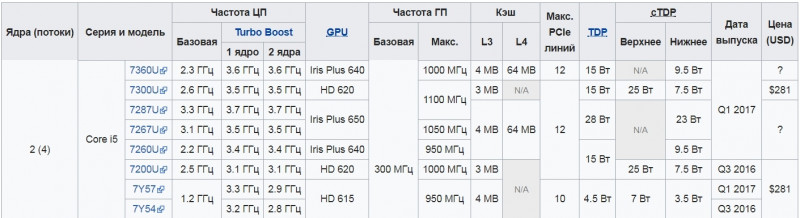
Напомню, в миникомпьютере Hystou FMP03B установлен двухъядерный (2 ядра, 4 потока) процессор седьмого поколения – Intel Core i5-7200U.
Далее на очереди планка оперативной памяти Samsung PC3L 8ГБ PC3-12800 (800МГц), объемом 8ГБ:

С обратной стороны хорошо заметна маркировка чипов памяти Samsung (K4B4G0446Q-HYK0):

Это брендовая планка памяти форм-фактора (SO-DIMM) со сниженным напряжением питания 1,35V, предназначенная для установки в мобильные компьютеры (нетбуки, ноутбуки, неттопы). Интересной особенностью таких модулей является полная совместимость с DDR3 (1,5V).
В качестве накопителя установлен SSD диск Indilinx формата mSATA, объемом 128ГБ:

Для тех кто не в курсе, Indilinx — это дочернее предприятие (филиал) компании OCZ Technology. Сняв наклейку с передней части накопителя, можно обнаружить бюджетный контроллер Silicon Motion SM2246XT, лишённый внешней микросхемы буферной памяти, а также две микросхемы 15нм MLC флеш-памяти Toshiba TH58TFG9DDLBA8C:

Несмотря на бюджетный контроллер, SSD диск показывает хорошие скорости работы (подробнее см. в разделе «Тестирование накопителя»).
В качестве комбомодуля беспроводной связи установлен Mediatek MT7630E, сочетающий в себе однодиапозонный (2,4ГГц) Wi-Fi модуль (802.11 b/g/n) + Bluetooth 4.0:

Качество связи смотрите в разделе «Тестирование сетевых интерфейсов».
Миникомпьютер Hystou FMP03B запитывается от внешнего блока питания (БП) с выходными параметрами 12V/5A:

Сетевая вилка европейского образца:

Дабы исключить возможные холивары в комментариях по поводу качества блока питания, я соорудил небольшой стенд для его проверки:

В качестве нагрузки будет выступать автомобильная лампа накаливания, мощностью 60W. Блок питания был запущен на полчаса, нагрузка максимальная, даже превышает заявленные 5А:

Спустя полчаса блок питания был теплый, локальных перегревов не обнаружено. К сожалению, корпус БП неразборный (клееный), пока необходимости в разборке не вижу. К тому же, среднее потребление миникомпьютера 20-30W, поэтому грубо говоря, БП будет работать в щадящем режиме. Комментарии в стиле «я покупал такой же и он сгорел через неделю» — прошу оставить при себе. Во-первых, на эти БП очень много подделок, во-вторых, «похожий» — это не «такой же». Аналогичный комплектный БП от прошлого миникомпьютера проработал более года без каких-либо нареканий.
Теперь очередь за энергопотреблением компьютера в различных режимах.
В офисном режиме потребление около 10W:

В режиме стресс-теста AIDA64, нагружающим все элементы компьютера, потребление около 30W:

Кратковременно в пиках потребление может достигать 45W, но это временно:

Я запускал различные «тяжелые» приложения – пики потребления выше 50W не замечал.
Не буду здесь заострять особое внимание, поскольку пользователю доступно более сотни всевозможных настроек:
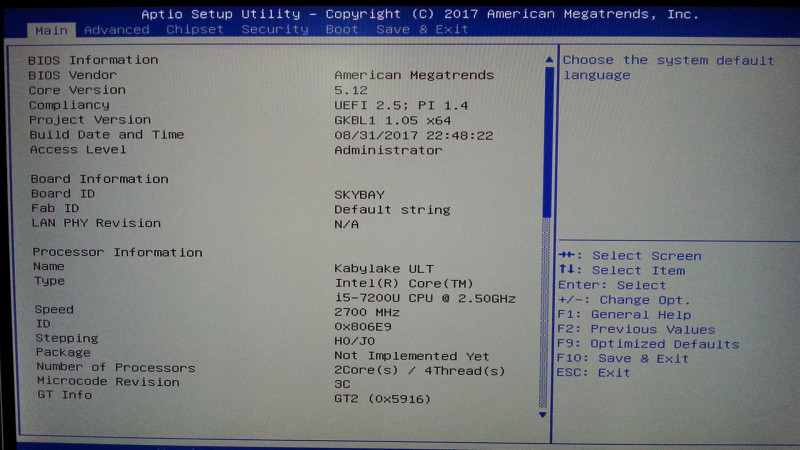
В каждом пункте скрывается еще десяток других настроек:
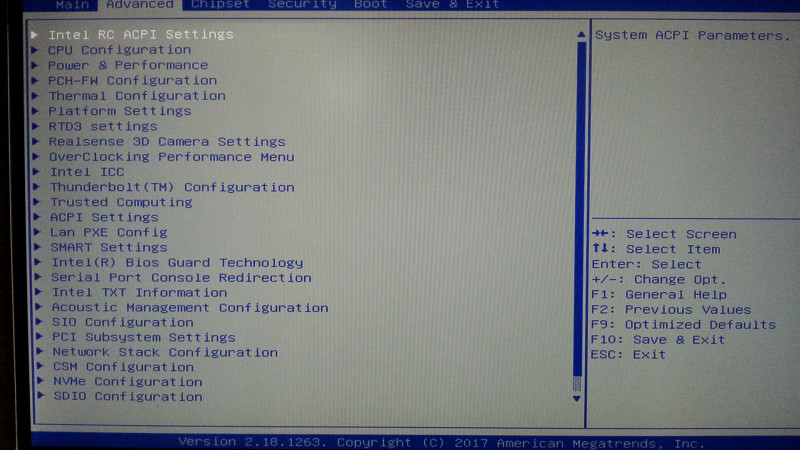
Некоторые настройки перенесены в непривычное место, например, настройки памяти (частоты, тайминги):
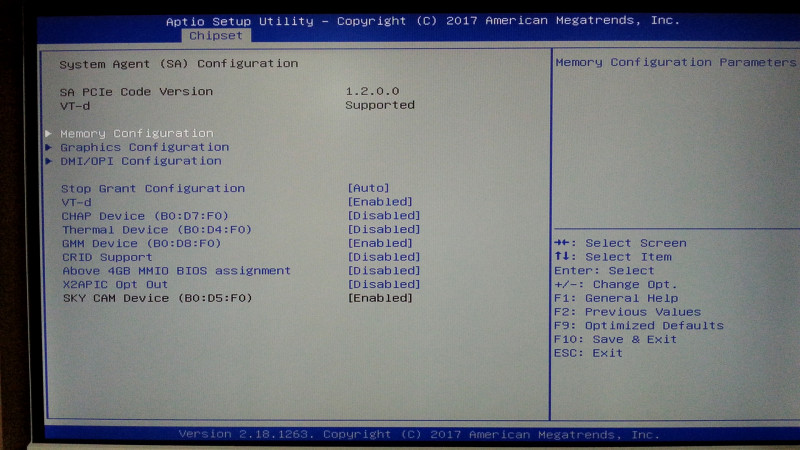
Итого, функционал отличный. Для входа в BIOS необходимо нажать кнопку «Del» на подключенной клавиатуре. Батарейка CMOS не распаена, в случае неполадок сброс системных настроек сделать проще простого.
Миникомпьютер Hystou FMP03B поставляется с предустановленной активированной (лицензионной) ОС Windows 10 Профессиональная 64 бита:
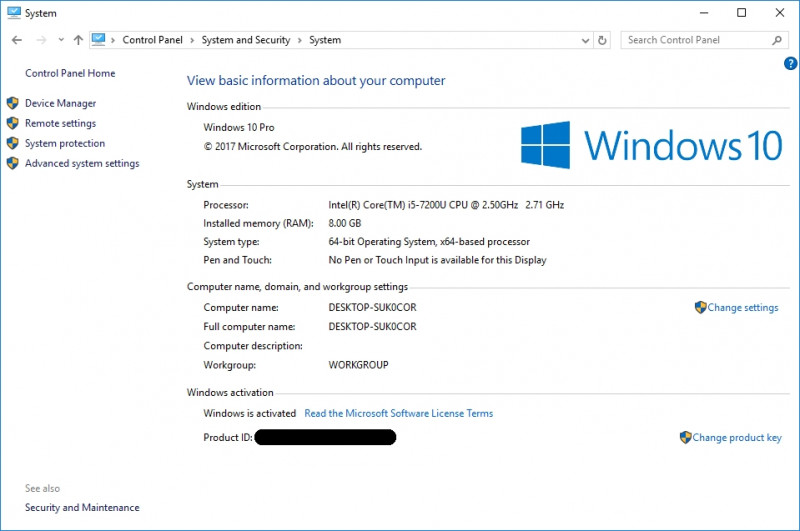
Вот так выглядит рабочий стол:
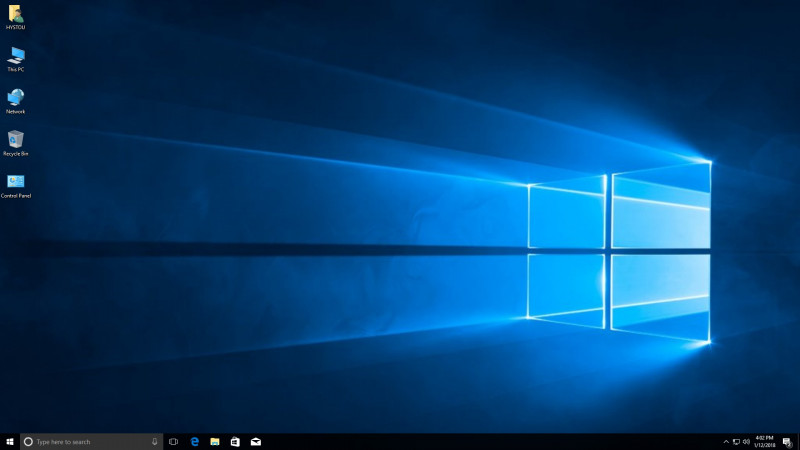
К сожалению, русского языка изначально нет, поэтому придется отдельно скачать языковой пакет и изменить язык на «Русский». Никаких китайских иероглифов нет и в помине.
Сведения о системе:
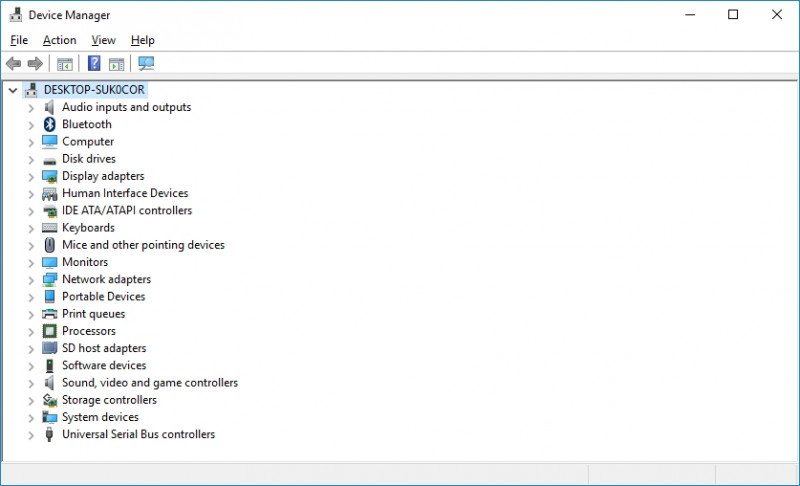
Операционная система активирована и что удивительно, установлена версия Pro, а не самая дешевая Home. В системе установлено 8Гб оперативной памяти, что достаточно для большинства повседневных задач. SSD диск разбит на два раздела, размером по 60ГБ каждый:
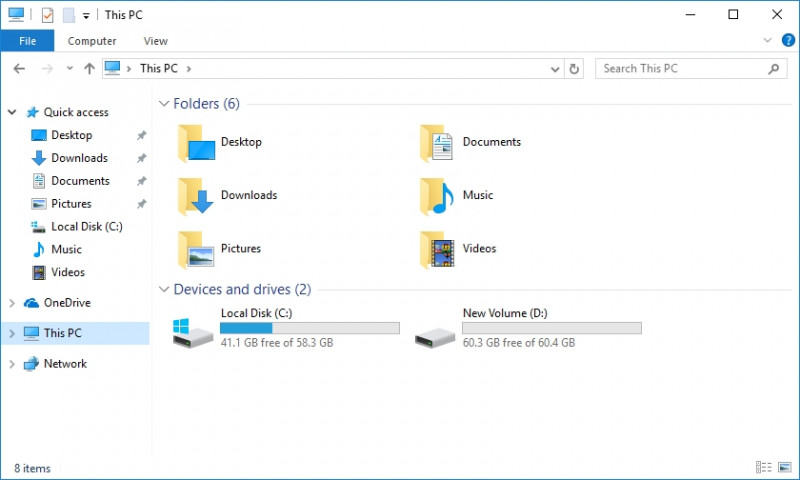
Наверно ни для кого не секрет, что ОС Windows 7, выпущенная в далеком 2009 году, до сих пор пользуется большой популярностью среди пользователей. Не все хотят переходить на «новенькую» Windows 10 и на это есть ряд причин. Я не буду озвучивать их все, поскольку некоторые читатели наоборот предпочитают десятку, считая ее более быстрой и функциональной.
Надеюсь, политика компании Microsoft понятна многим — всеми силами перетянуть пользователей на новую ОС. Продвигать (продавать) продукт нужно, поэтому компании идут на некоторые ухищрения, вводя искусственные ограничения на использование своих старых продуктов. Не стали исключением и новенькие процессоры Intel (Kaby Lake и Apollo Lake), для которых просто не стали выпускать видеодрайвера, хотя об этом было заявлено еще в 2016 году. Если отсутствие обновлений еще более-менее терпимо, то отсутствие видеодрайвер накладывает серьезные ограничения, особенно в системах без дискретной видеокарты, как в нашем случае (миникомпьютер).
Если попробовать установить драйвера на процессоры Kaby Lake в ОС Windows 7, то мы получим вот такую ошибку:
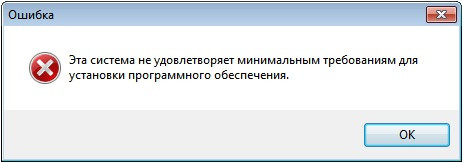
Весь парадокс в том, что для процессоров шестого поколения (Sky Lake) видеодрайвера для Windows 7 есть, а ведь архитектура Sky Lake и Kaby Lake практически одинаковая.
Начну с того, что использовать встроенный видеоадаптер процессора Kaby Lake в ОС Windows 7 можно. Вот пример установки ОС Windows 7 на обозреваемый миникомпьютер Hystou FMP03B на процессоре i5-7200U (Kaby Lake):
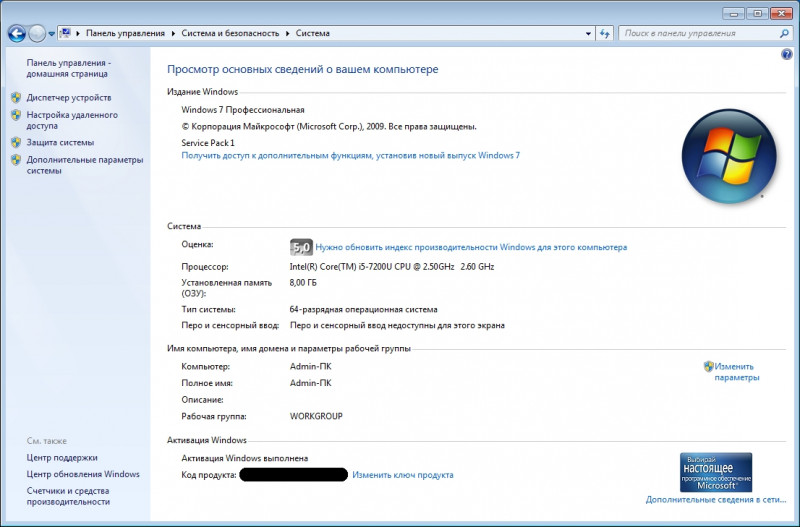
Для установки нам потребуется последний официальный драйвер от Intel. Если не ошибаюсь – это версия 15.45.19.4678 от 30.05.2017. Скачиваем любой вариант, но проще скачать zip архив. Распаковываем с помощью архиватора скачанный драйвер в любую папку. Распаковать exe'шник можно архиватором, либо сразу в Total Commander'е комбинацией клавиш «ALT» + «F9» в отдельную папку. Находим в папке «Graphics» файл «igdlh64.inf» и выбираем «открыть с помощью блокнота».
Далее идем в «Панель управления» -> «Система» -> «Диспетчер устройств» либо жмем кнопки на клавиатуре «Win» (между Ctrl и ALT) + «R» -> вводим «devmgmt.msc». Нас интересует пункт «Видеоадаптеры». Поскольку в данном миникомпьютере драйвера не установлены, видеоадаптер работает на стандартных драйверах с ограничением (без аппаратного ускорения):

Нам нужно узнать ID оборудования (вкладка «Сведения»):
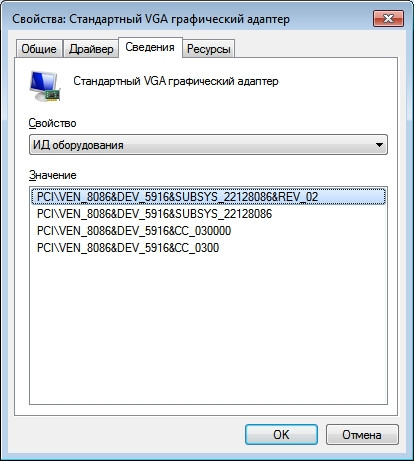
Копируем строку, переходим в ранее открытый файл «igdlh64.inf» и с помощью поиска вводим наш ID. Всю строку искать не нужно, в поиске забиваем «VEN_8086&DEV_5916». Это код производителя (VEN) и код устройства (DEV). Нетрудно догадаться, что 8086 – код Intel, а DEV будет отличаться в зависимости от модели процессора. В поиске находим строку, копируем ее полностью и вставляем в реестр установки для Windows 7 в любое место. На скрине я вставил два объявления в конец, первое для i5-7400 (из прошлого обзора системного блока Getworth R12) и i5-7200U (для миникомпьютера Hystou FMP03B):
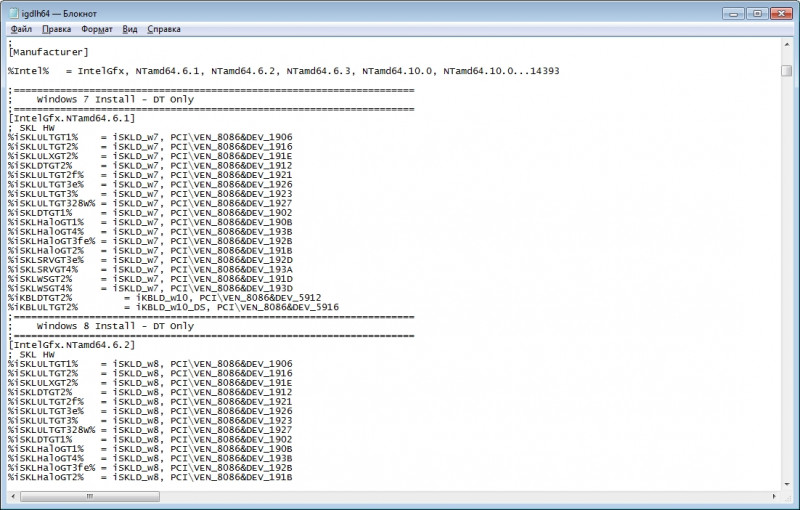
На этом все. Запускаем установщик и радуемся, что немного обхитрили систему:

Также можно установить драйвер вручную, выбрав файл «igdlh64.inf» в окне поиска драйверов.
Далее заходим в «Диспетчер устройств» и наблюдаем, что драйвера корректно установились:
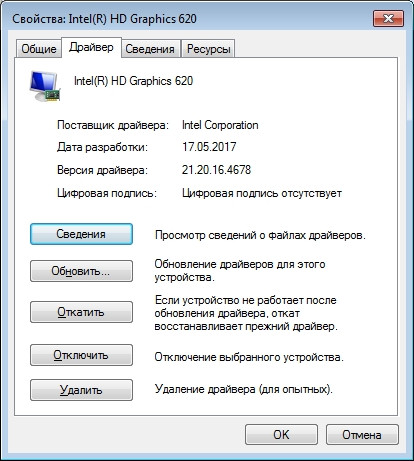
Можно забыть о Widows 10, как о страшном сне. Что удивительно, в системном блоке Getworth R12, обзор на который я делал ранее, производитель установил драйвера на встроенный видеомодуль аналогичным способом (там установлена Win7 и i5-7400). Я лишь обновил их до самой последней версии, дабы условия тестирования были равные.
Купить данный миникомпьютер можно в магазине FastTech
В данном магазине очень часто действуют скидочные купоны. Совсем недавно еще работал 10% скидочный купон в честь Нового года, ценник получался очень заманчивым.
Я покупал с 10% купоном за $404:
Общий вид миникомпьютера Hystou FMP03B:

Краткие ТТХ:
— Производитель — HYSTOU
— Наименование модели — FMP03B
— Материал корпуса — алюминий
— Питание — 12V/5A (DC Port 5мм)
— Охлаждение — пассивное
— Операционная система — Windows 10 Pro 64 bit
— Процессор — 14нм Intel Core i5-7200U (2,5/3,1 ГГц, TDP 15W, 2 ядра, 4 потока)
— Графика — Intel HD Graphics 620 (300/1000 МГц)
— Оперативная память — 8 ГБ Samsung PC3L 8ГБ PC3-12800 (800МГц) (в 1 слоте)
— Внутренняя память — SSD накопитель Indilinx (MLC), объемом 128 ГБ (mSATA)
— Интерфейсы (накопители):
— — — 2 x SATA III (6 Гбит/с) + 1 х mSATA (по умолчанию занят SSD Indilinx)
— Интерфейсы (сеть):
— — — Mini PCI-E (по умолчанию занят комбомодулем (Wi-Fi + BT) Mediatek MT7630E)
— — — Gigabit LAN (RJ45)
— Интерфейсы (видео):
— — — HDMI (цифровой)
— — — VGA (D-Sub) (аналоговый)
— Интерфейсы (носители/периферия):
— — — USB 2.0 — четыре порта спереди
— — — USB 3.0 — четыре порта сзади
— — — аудиовыход / микрофон
— Размеры — 180мм*203мм*48мм
— Вес — 1,56кг
Комплектация:
— Миникомпьютер Hystou FMP03B— Блок питания на 12V/5A с выходом DC 5мм
— Сетевой шнур питания евровилкой
— Подставка для вертикальной установки компьютера
— Две Wi-Fi антенны
— SATA кабели для подключения дополнительного накопителя
— Фирменный коврик
— DVD диск с драйверами
— Гарантийный талон
— Инструкция

Миникомпьютер Hystou FMP03B поставляется в презентабельной картонной коробке белого цвета, на которой присутствуют изображение и наименование модели, а также основные возможности:

С обратной стороны указан весь модельный ряд:

Если не ошибаюсь, то это модели FMP03, FMP04B, FMP05B. Более подробную информацию уточняйте на сайте производителя.
Внутри коробочки все культурно уложено, а для удобной переноски имеется ручка:

Для дополнительной защиты при транспортировке, внутри коробки присутствуют два вкладыша из вспененного полиэтилена, в которые и вставлен миникомпьютер:

Дополнительно в комплекте присутствует DVD диск с драйверами:
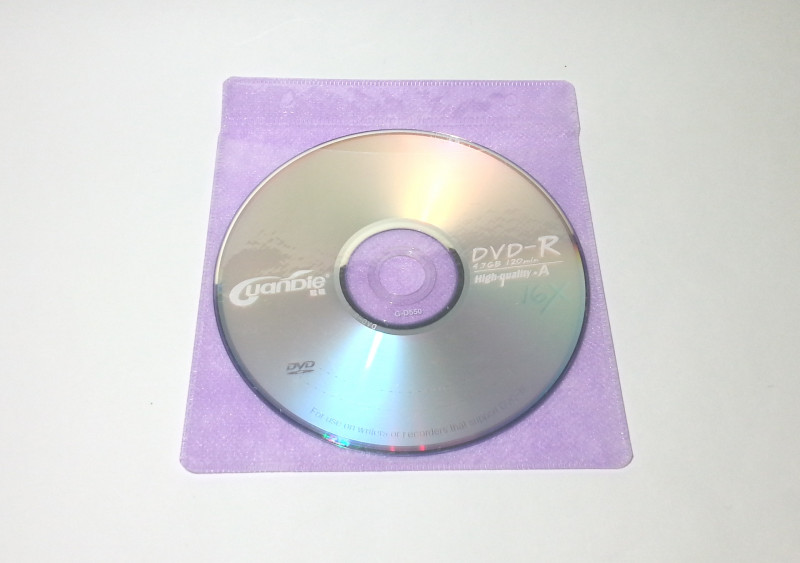
Вероятнее всего, производитель надеется, что у пользователя имеется в наличие DVD привод, потому как в миникомпьютере он отсутствует. Более того, сам миникомпьютер чуть больше диска и вместить в него еще и привод весьма проблематично. На мой взгляд, пора бы уже переходить к использованию бюджетных флеш-накопителей для этих целей, благо стоят они всего лишь в два-три раза дороже DVD-R болванки. Для тех, кто не имеет DVD привода, волноваться не стоит — операционная система и драйвера установлены и настроены, а в случае необходимости, их можно скачать с сайта производителя и заархивировать на нужном носителе.
В комплекте поставляется краткое руководство по эксплуатации на английском языке:
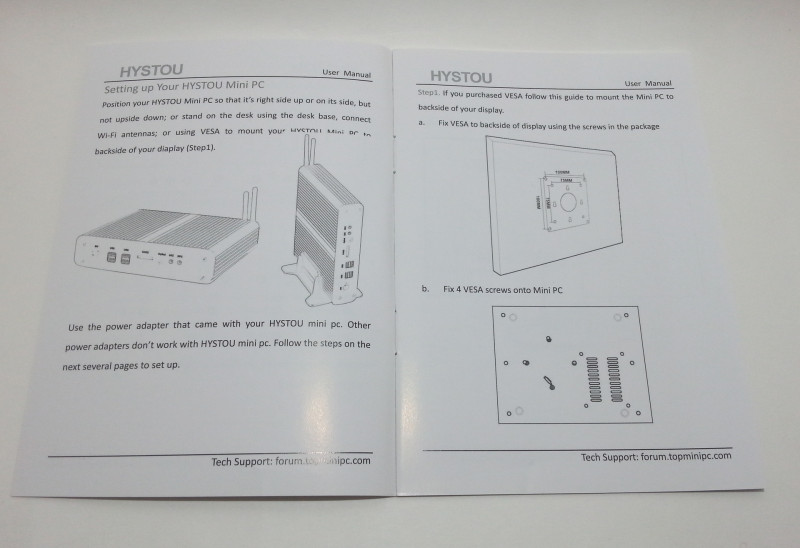
Аксессуары:
Первое, что хотелось бы отметить – это наличие небольшого бонуса, а именно, качественного коврика для мыши с фирменным логотипом компании:

Коврик тканевый, с качественным принтом. Размеры — 22см*18см:

Вот небольшое сравнение с основным ковриком с заказным изображением, который я заказал из спортивного интереса:

Далее идут SATA кабеля для подключения 2,5” накопителя и четыре винта для его крепления к нижней крышке:

Еще один нужный аксессуар – подставка для установки миникомпьютера в вертикальном положении (на торце):

Можно, конечно, использовать миникомпьютер и без нее, но есть вероятность поцарапать стол, да и отверстия для забора холодного воздуха будут закрыты. На мой взгляд, с подставкой смотрится гораздо лучше:

Для хорошего приема Wi-Fi сигнала присутствуют две выносные антенны, длиной 10см каждая:

Без антенн прием вблизи роутера хороший, поэтому в случае необходимости можно обойтись и без антенн. Выходы антенн установлены сбоку и не нарушают внешний вид изделия:

Итого, комплектация хорошая. Все что нужно для работы «из коробки» присутствует, ничего приобретать отдельно не нужно. Операционная система и драйвера установлены, все настроено. Нареканий к комплектации у меня нет.
Внешний вид миникомпьютера:
Миникомпьютер Hystou FMP03B выглядит довольно приятно. Неповторимый шик изделию придает ребристый алюминиевый корпус:

Корпус выполняет здесь три основные функции: придает устройству приятный внешний вид, защищает комплектующие от механических воздействий и отводит тепло в окружающую среду. По умолчанию, корпус покрыт транспортировочной пленкой:

Перед эксплуатацией ее необходимо удалить, иначе теплоотвод будет плохой.
На передней панели расположены четыре разъема USB 2.0 и кнопка питания с индикатором:

На задней панели расположены два разъема mini Jack 3,5мм (один для наушников, другой для микрофона), четыре разъема USB 3.0, один LAN разъем (RJ-45), аналоговый VGA порт (D-Sub), цифровой HDMI порт и DC Port 5 мм для подключения питания:

С левого и правого торцов расположены вентиляционные отверстия:

На одном из них дополнительно расположены разъемы для подключения Wi-Fi антенн:

Снизу корпуса присутствуют нескользящие силиконовые ножки и наклейка с наименованием модели, а также VESA крепление и вентиляционные отверстия для 2,5” накопителя:

Это позволяет устанавливать миникомпьютер на задней стенке монитора, например, вот так:

Верхняя часть корпуса полностью ребристая, в центре присутствует логотип компании. Высота (глубина) ребер 11мм, толщина — ровно 2мм:

К слову, такая конфигурация радиатора идеально подходит для пассивных систем охлаждения.
Габариты и сравнение с аналогами:
Размеры миникомпьютера Hystou FMP03B достаточно компактные. По заявлению производителя, размеры миникомпьютера всего 180мм*203мм*48мм:
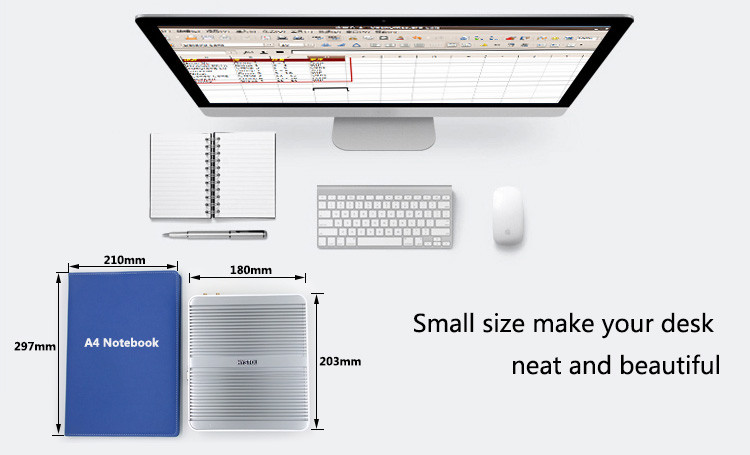
Вот сравнение с предыдущим миникомпьютером Hystou FMP06, которым я пользовался года полтора:

Видно, что новичок более габаритный и более массивный, что должно выгодно сказаться на тепловом режиме. Сравнение миникомпьютеров в вертикальном положении:


По традиции, сравнение с тысячной купюрой и коробком спичек:

Вес мини компьютера около 1,56кг:

Разборка и осмотр комплектующих:
Для того, чтобы разобрать миникомпьютер Hystou FMP03B, необходимо выкрутить четыре винта на нижней крышке устройства. Со снятой крышкой миникопьютер выглядит следующим образом:

Коротко пробегусь по основным комплектующим:
— процессор Intel Core i5-7200U
— оперативная память Samsung PC3L 8ГБ PC3-12800 (800МГц)
— mSATA накопитель Indilinx 128ГБ
— комбомодуль Mediatek MT7630E (Wi-Fi + BT)
Монтаж компонентов аккуратный и достаточно плотный, хотя внутри корпуса присутствует свободное место. Поскольку система охлаждения полностью пассивная, то это скорее плюс, чем минус. Без установленных комплектующих материнская плата выглядит следующим образом:

Из приятных особенностей можно отметить наличие двух слотов для оперативной памяти:

В более бюджетных вариантах, зачастую, оперативная память распаяна на мат. плате и нет возможности апгрейда, либо присутствует всего один слот. Здесь же можно докупить вторую планку памяти и получить работу памяти в двухканальном режиме. Судя по спецификациям на официальном сайте Intel, максимальный поддерживаемый объем оперативной памяти равен 32ГБ.
Далее переходим к слотам расширения. На фото можно увидеть слот mSATA, слот mini PCI-E и два слота SATA III:

В первом установлен «шустрый» SSD накопитель формата mSATA Indilinx 128ГБ, во втором комбинированный модуль беспроводной связи Mediatek MT7630E (Wi-FI + Bluetooth). SATA порты свободны и предназначены для подключения 2,5” накопителей. Хотелось бы заметить, что SATA портов два, а порт питания один. К тому же, отверстия на задней крышке предназначены для установки всего одного накопителя. Для установки второго – придется вручную сверлить 4 отверстия и подпаивать еще один провод питания. Также можно заметить два разъема для подключения вентиляторов. Скорее всего, данный вариант материнской платы устанавливается и в системы с активным охлаждением.
Звуковая составляющая миникомпьютера представлена 8-ми канальным звуковым декодером Realtek ALC892:

Остальные элементы платы:

Порты USB 2.0 выведены на переднюю панель компьютера через шлейфы, по два порта на каждой платке:

На мой взгляд – довольно спорное решение, учитывая тот факт, что на матплате распаяны четыре высокоскоростных порта USB 3.0. Порты второй версии предназначены для подключения периферии (мышь и клавиатура) и по идее должны располагаться сзади, дабы не портить весь вид торчащими проводами. К тому же, при таком варианте (USB 2.0 спереди, USB 3.0 сзади) к скоростным портам приходится тянуться, что несколько неудобно. В моем прошлом миникомпьютере Hystou FMP06 все 6 портов (4*USB 3.0 и 2*USB 2.0) были выведены на переднюю панель и я уже привык к этому. В дальнейшем я постараюсь провести экранированный шлейф от USB 3.0 портов к передней панели, заменив пару USB 2.0 на пару USB 3.0. Хотя по-сути — это все мелочи и на работу никак не влияют.
Интересной особенностью является наличие дополнительного индикатора дисковой активности (HDD):

К сожалению, второго отверстия для светодиода не предусмотрено, поэтому придется доработать вручную.
Задняя боковая панель съемная и крепится на четырех винтах:

На просвет можно увидеть способ крепления мат. платы и термоинтерфейс (процессор/корпус):

Прижим процессора к корпусу осуществляется за счет жесткости платы, хотя последняя практически не прогибается. Это простое конструктивное решение со своими плюсами и минусами, которое применяется повсеместно. Я не нахожу в этом ничего плохого, поскольку большинство процессоров прижимаются именно так и работают годами. Поскольку температурный режим меня полностью устраивал, отсоединять матплату с процессором от корпуса я не стал. Единственное, что бы мне хотелось видеть – это более широкую медную термораспределительную пластину, позволяющую очень быстро передавать тепло всему радиатору. На фото хорошо заметны излишки термопасты.
Теперь остановимся более подробно на некоторых элементах:
В миникомпьютер Hystou FMP03B установлен двухъядерный (2 ядра, 4 потока) процессор седьмого поколения – Intel Core i5-7200U с номинальной тактовой частотой 2500МГц (3100МГц в режиме Turbo Boost). Процессор выполнен в BGA корпусе и является несъемным (припаян к матплате):

Для тех, кто не в курсе, Core — это торговая марка настольных микропроцессоров Intel, призванная скоординировать все многообразие предыдущих (устаревших) моделей Pentium и Celeron в пользу четырех ключевых наименований Core i3, Core i5, Core i7 и Core i9 (после 7 поколения). Нетрудно догадаться, что самая младшая марка процессоров Core i3 ориентирована на бюджетный сегмент рынка и имеет самую невысокую производительность. Марка Core i5 представляет собой оптимальный компромисс между производительностью и стоимостью, Core i7 — высокопроизводительное решение по умеренной стоимости, а Core i9 – самое высокопроизводительное решение в конкретной линейке (поколении) процессоров.
Вот сравнение всей линейки i5 процессоров седьмого поколения (7 – первое число в наименовании маркировки) с индексом U (сниженное энергопотребление):
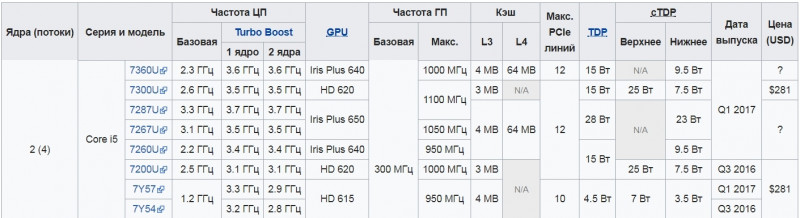
Напомню, в миникомпьютере Hystou FMP03B установлен двухъядерный (2 ядра, 4 потока) процессор седьмого поколения – Intel Core i5-7200U.
Далее на очереди планка оперативной памяти Samsung PC3L 8ГБ PC3-12800 (800МГц), объемом 8ГБ:

С обратной стороны хорошо заметна маркировка чипов памяти Samsung (K4B4G0446Q-HYK0):

Это брендовая планка памяти форм-фактора (SO-DIMM) со сниженным напряжением питания 1,35V, предназначенная для установки в мобильные компьютеры (нетбуки, ноутбуки, неттопы). Интересной особенностью таких модулей является полная совместимость с DDR3 (1,5V).
В качестве накопителя установлен SSD диск Indilinx формата mSATA, объемом 128ГБ:

Для тех кто не в курсе, Indilinx — это дочернее предприятие (филиал) компании OCZ Technology. Сняв наклейку с передней части накопителя, можно обнаружить бюджетный контроллер Silicon Motion SM2246XT, лишённый внешней микросхемы буферной памяти, а также две микросхемы 15нм MLC флеш-памяти Toshiba TH58TFG9DDLBA8C:

Несмотря на бюджетный контроллер, SSD диск показывает хорошие скорости работы (подробнее см. в разделе «Тестирование накопителя»).
В качестве комбомодуля беспроводной связи установлен Mediatek MT7630E, сочетающий в себе однодиапозонный (2,4ГГц) Wi-Fi модуль (802.11 b/g/n) + Bluetooth 4.0:

Качество связи смотрите в разделе «Тестирование сетевых интерфейсов».
Блок питания и потребление миникомпьютера в различных режимах:
Миникомпьютер Hystou FMP03B запитывается от внешнего блока питания (БП) с выходными параметрами 12V/5A:

Сетевая вилка европейского образца:

Дабы исключить возможные холивары в комментариях по поводу качества блока питания, я соорудил небольшой стенд для его проверки:

В качестве нагрузки будет выступать автомобильная лампа накаливания, мощностью 60W. Блок питания был запущен на полчаса, нагрузка максимальная, даже превышает заявленные 5А:

Спустя полчаса блок питания был теплый, локальных перегревов не обнаружено. К сожалению, корпус БП неразборный (клееный), пока необходимости в разборке не вижу. К тому же, среднее потребление миникомпьютера 20-30W, поэтому грубо говоря, БП будет работать в щадящем режиме. Комментарии в стиле «я покупал такой же и он сгорел через неделю» — прошу оставить при себе. Во-первых, на эти БП очень много подделок, во-вторых, «похожий» — это не «такой же». Аналогичный комплектный БП от прошлого миникомпьютера проработал более года без каких-либо нареканий.
Теперь очередь за энергопотреблением компьютера в различных режимах.
В офисном режиме потребление около 10W:

В режиме стресс-теста AIDA64, нагружающим все элементы компьютера, потребление около 30W:

Кратковременно в пиках потребление может достигать 45W, но это временно:

Я запускал различные «тяжелые» приложения – пики потребления выше 50W не замечал.
BIOS с поддержкой UEFI:
Не буду здесь заострять особое внимание, поскольку пользователю доступно более сотни всевозможных настроек:
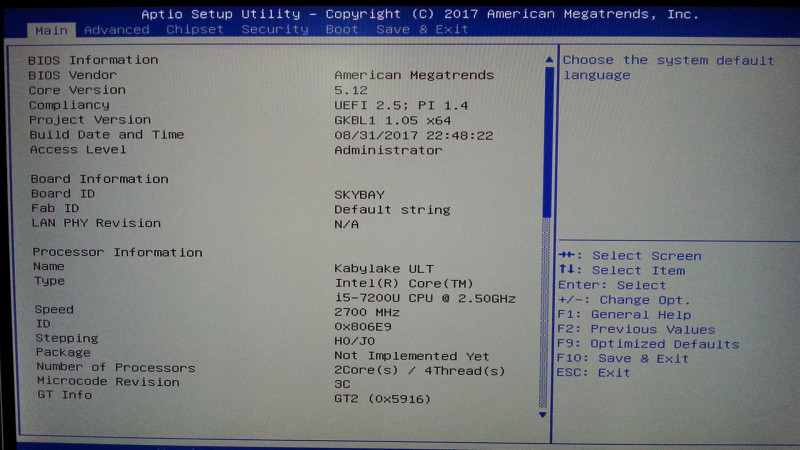
В каждом пункте скрывается еще десяток других настроек:
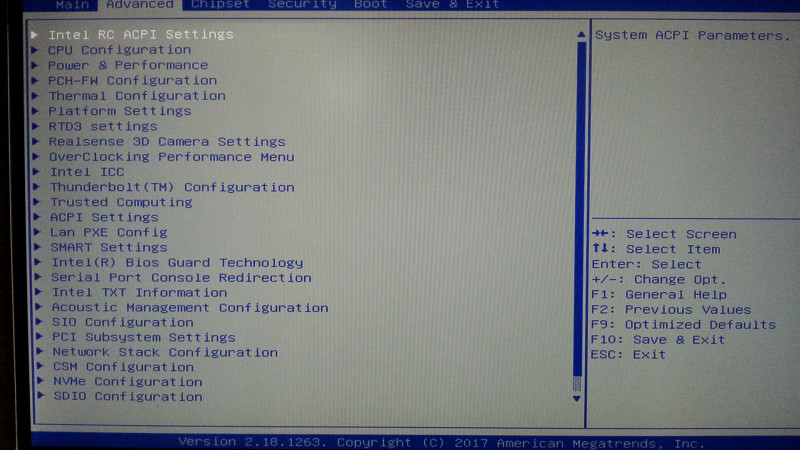
Некоторые настройки перенесены в непривычное место, например, настройки памяти (частоты, тайминги):
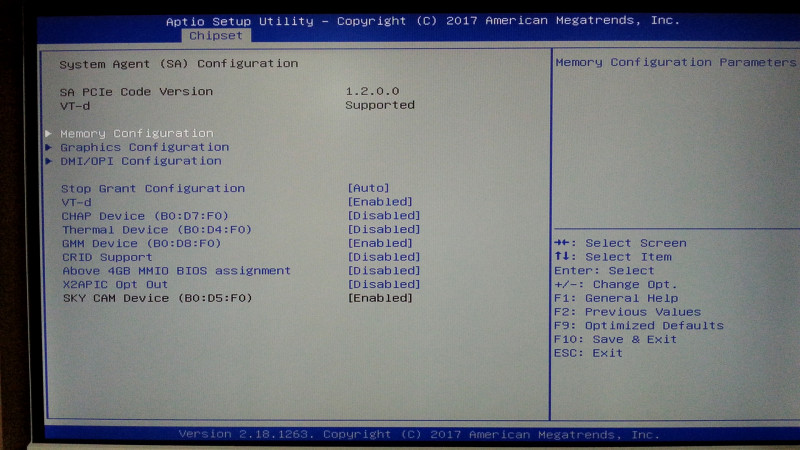
Итого, функционал отличный. Для входа в BIOS необходимо нажать кнопку «Del» на подключенной клавиатуре. Батарейка CMOS не распаена, в случае неполадок сброс системных настроек сделать проще простого.
Установленная операционная система:
Миникомпьютер Hystou FMP03B поставляется с предустановленной активированной (лицензионной) ОС Windows 10 Профессиональная 64 бита:
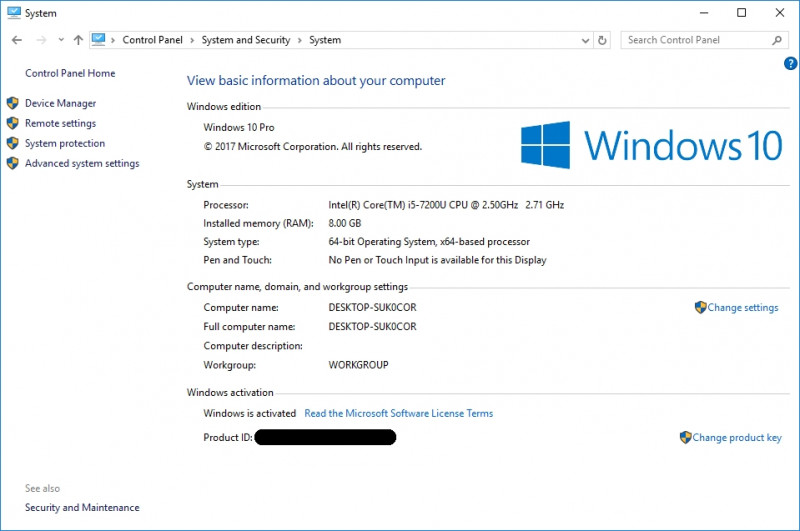
Вот так выглядит рабочий стол:
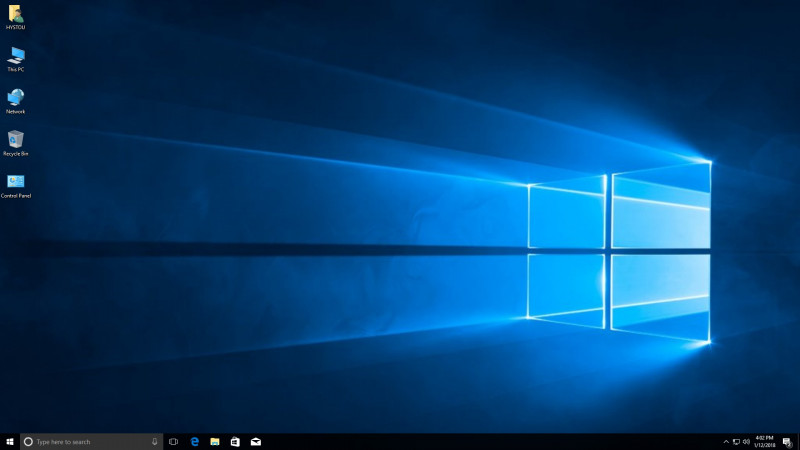
К сожалению, русского языка изначально нет, поэтому придется отдельно скачать языковой пакет и изменить язык на «Русский». Никаких китайских иероглифов нет и в помине.
Сведения о системе:
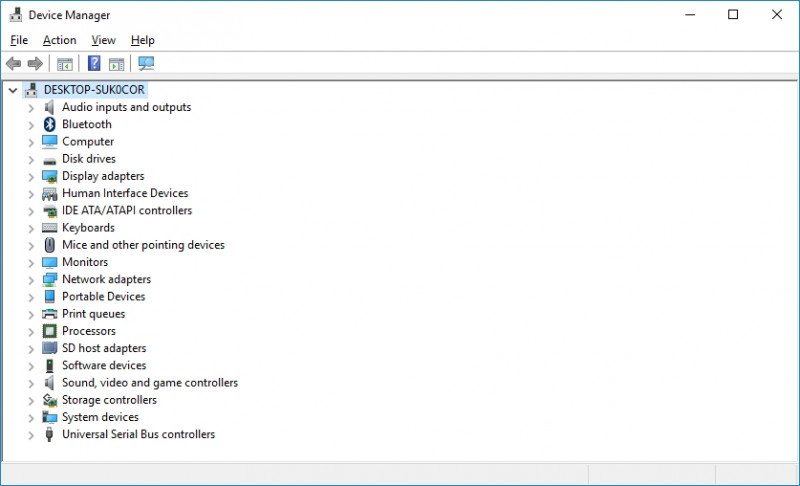
Операционная система активирована и что удивительно, установлена версия Pro, а не самая дешевая Home. В системе установлено 8Гб оперативной памяти, что достаточно для большинства повседневных задач. SSD диск разбит на два раздела, размером по 60ГБ каждый:
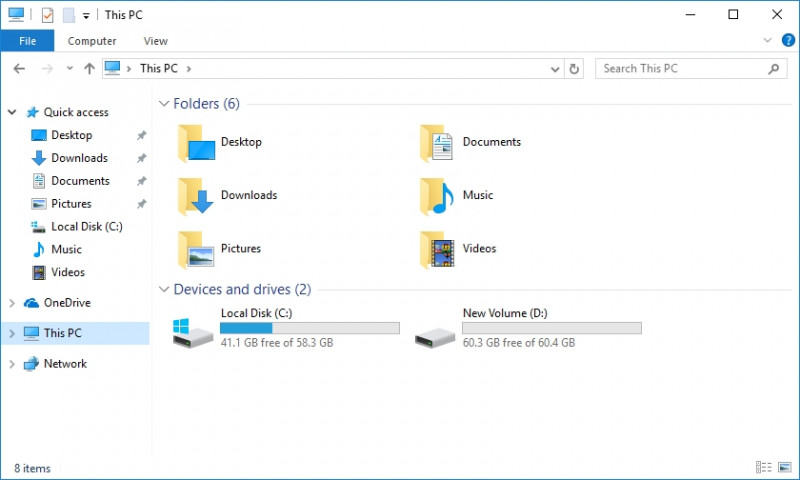
Правка видеодрайверов Intel (Kaby Lake) для работы в Windows 7:
Наверно ни для кого не секрет, что ОС Windows 7, выпущенная в далеком 2009 году, до сих пор пользуется большой популярностью среди пользователей. Не все хотят переходить на «новенькую» Windows 10 и на это есть ряд причин. Я не буду озвучивать их все, поскольку некоторые читатели наоборот предпочитают десятку, считая ее более быстрой и функциональной.
Надеюсь, политика компании Microsoft понятна многим — всеми силами перетянуть пользователей на новую ОС. Продвигать (продавать) продукт нужно, поэтому компании идут на некоторые ухищрения, вводя искусственные ограничения на использование своих старых продуктов. Не стали исключением и новенькие процессоры Intel (Kaby Lake и Apollo Lake), для которых просто не стали выпускать видеодрайвера, хотя об этом было заявлено еще в 2016 году. Если отсутствие обновлений еще более-менее терпимо, то отсутствие видеодрайвер накладывает серьезные ограничения, особенно в системах без дискретной видеокарты, как в нашем случае (миникомпьютер).
Если попробовать установить драйвера на процессоры Kaby Lake в ОС Windows 7, то мы получим вот такую ошибку:
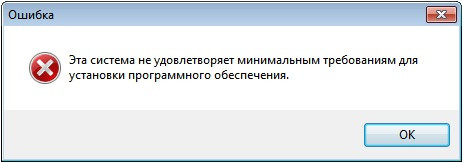
Весь парадокс в том, что для процессоров шестого поколения (Sky Lake) видеодрайвера для Windows 7 есть, а ведь архитектура Sky Lake и Kaby Lake практически одинаковая.
Начну с того, что использовать встроенный видеоадаптер процессора Kaby Lake в ОС Windows 7 можно. Вот пример установки ОС Windows 7 на обозреваемый миникомпьютер Hystou FMP03B на процессоре i5-7200U (Kaby Lake):
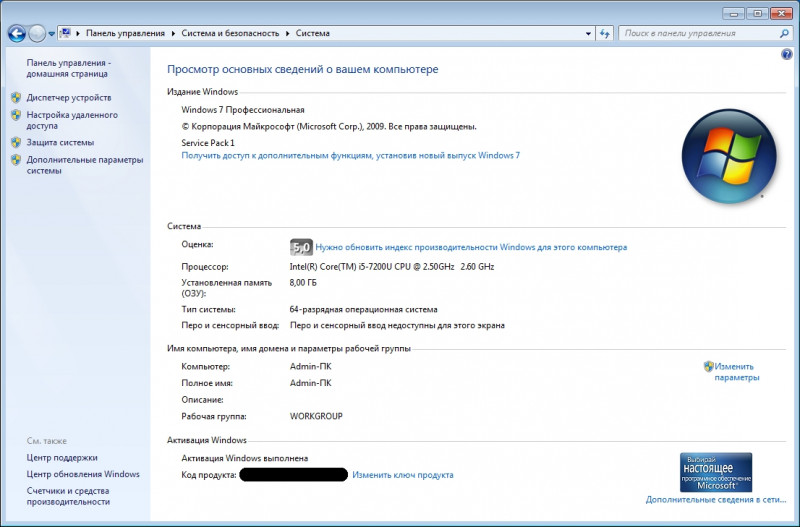
Для установки нам потребуется последний официальный драйвер от Intel. Если не ошибаюсь – это версия 15.45.19.4678 от 30.05.2017. Скачиваем любой вариант, но проще скачать zip архив. Распаковываем с помощью архиватора скачанный драйвер в любую папку. Распаковать exe'шник можно архиватором, либо сразу в Total Commander'е комбинацией клавиш «ALT» + «F9» в отдельную папку. Находим в папке «Graphics» файл «igdlh64.inf» и выбираем «открыть с помощью блокнота».
Далее идем в «Панель управления» -> «Система» -> «Диспетчер устройств» либо жмем кнопки на клавиатуре «Win» (между Ctrl и ALT) + «R» -> вводим «devmgmt.msc». Нас интересует пункт «Видеоадаптеры». Поскольку в данном миникомпьютере драйвера не установлены, видеоадаптер работает на стандартных драйверах с ограничением (без аппаратного ускорения):

Нам нужно узнать ID оборудования (вкладка «Сведения»):
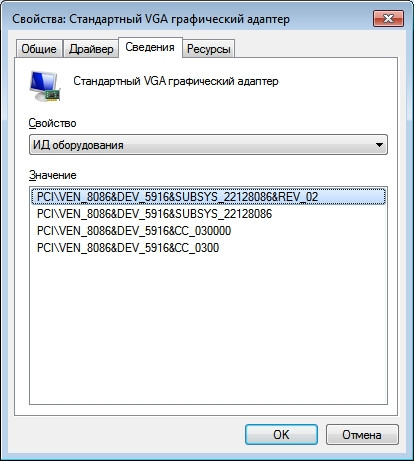
Копируем строку, переходим в ранее открытый файл «igdlh64.inf» и с помощью поиска вводим наш ID. Всю строку искать не нужно, в поиске забиваем «VEN_8086&DEV_5916». Это код производителя (VEN) и код устройства (DEV). Нетрудно догадаться, что 8086 – код Intel, а DEV будет отличаться в зависимости от модели процессора. В поиске находим строку, копируем ее полностью и вставляем в реестр установки для Windows 7 в любое место. На скрине я вставил два объявления в конец, первое для i5-7400 (из прошлого обзора системного блока Getworth R12) и i5-7200U (для миникомпьютера Hystou FMP03B):
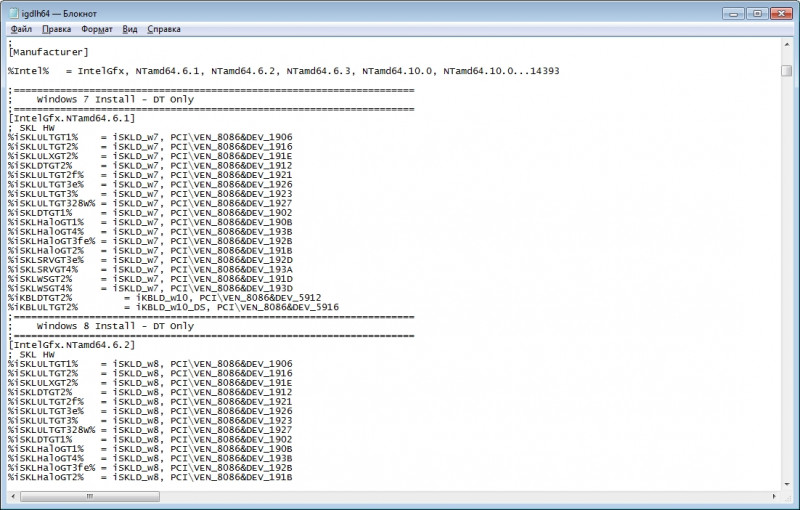
На этом все. Запускаем установщик и радуемся, что немного обхитрили систему:

Также можно установить драйвер вручную, выбрав файл «igdlh64.inf» в окне поиска драйверов.
Далее заходим в «Диспетчер устройств» и наблюдаем, что драйвера корректно установились:
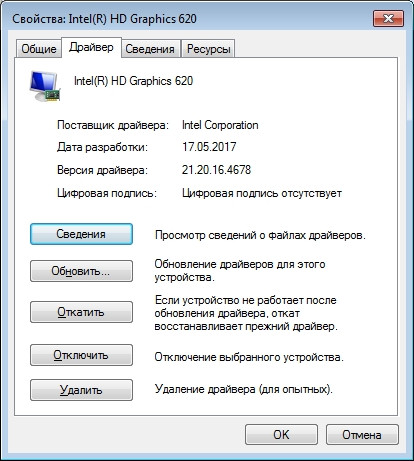
Можно забыть о Widows 10, как о страшном сне. Что удивительно, в системном блоке Getworth R12, обзор на который я делал ранее, производитель установил драйвера на встроенный видеомодуль аналогичным способом (там установлена Win7 и i5-7400). Я лишь обновил их до самой последней версии, дабы условия тестирования были равные.
Окончание (часть 2)